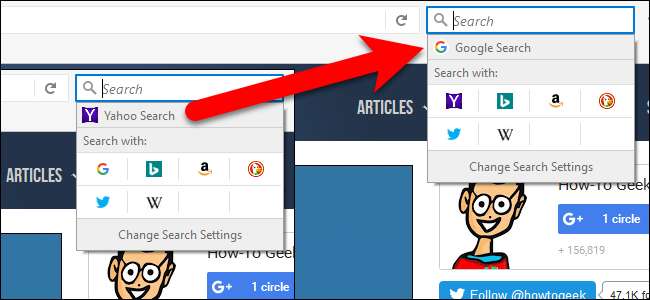
Firefox의 주소 표시 줄 오른쪽에있는 검색 상자를 사용하면 탭에서 검색 엔진 웹 사이트를 열지 않고도 웹을 빠르게 검색 할 수 있습니다. Yahoo는 이제 Firefox를 설치할 때 기본 검색 엔진이되지만 쉽게 변경할 수 있습니다.
Google을 예로 들어 검색 창 및 주소 표시 줄의 기본 검색 엔진을 변경하는 방법을 보여 드리지만 원하는 검색 엔진을 선택할 수 있습니다.
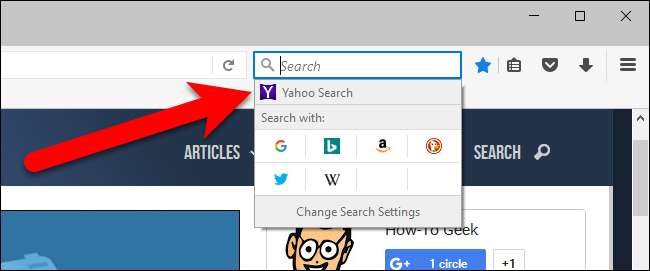
검색 창에 사용되는 기본 검색 엔진을 변경하려면 상자 왼쪽에있는 돋보기를 클릭하세요.
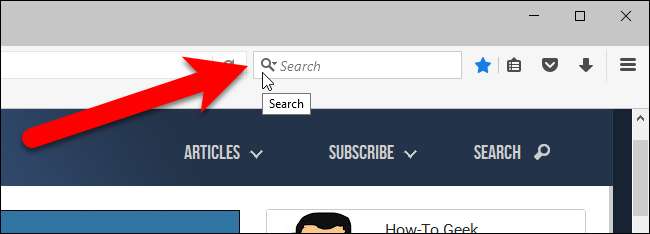
그런 다음 팝업 하단의 "검색 설정 변경"을 클릭합니다.
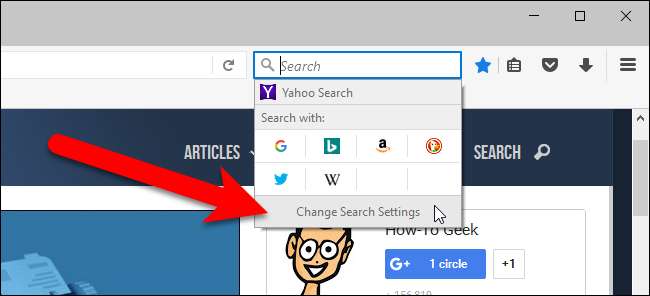
새 옵션 탭에 검색 페이지가 표시됩니다. 기본 검색 엔진의 드롭 다운 목록에서 "Google"(또는 원하는 검색 엔진)을 선택합니다.
원하는 검색 엔진이 검색 옵션 화면의 목록에없는 경우 다음을 수행 할 수 있습니다. Firefox에서 사용 가능한 검색 엔진 목록에 쉽게 추가 .
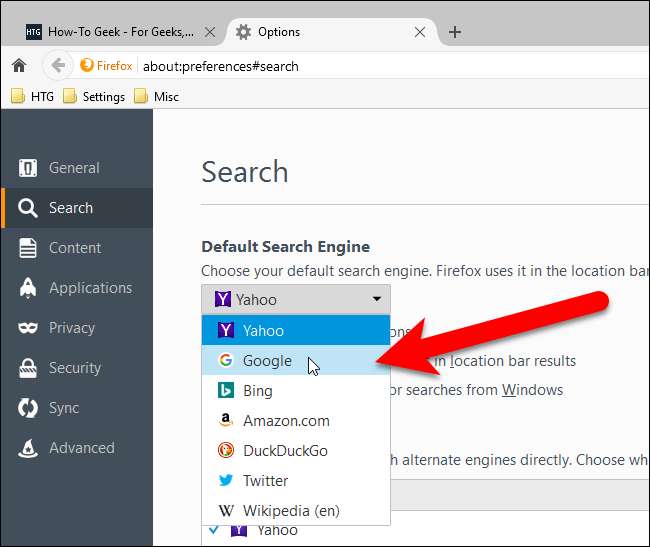
탭에서 "X"를 클릭하거나 Ctrl + W를 눌러 옵션 탭을 닫습니다.
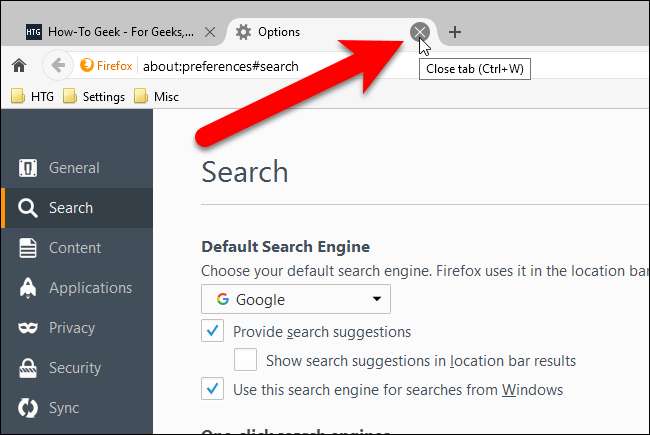
이제 검색 상자에 검색어를 입력하면 선택한 검색 엔진이 자동으로 검색을 수행하는 데 사용됩니다.
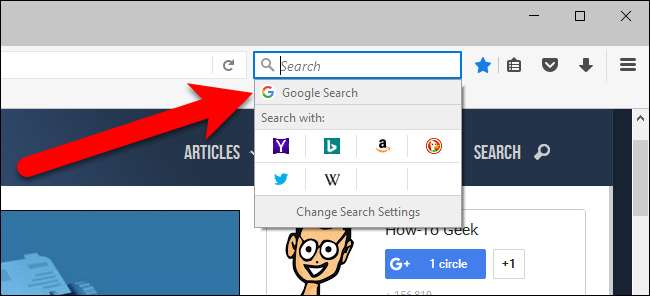
이제 Firefox의 검색 창과 주소 표시 줄이 Yahoo 대신 즐겨 찾는 검색 엔진을 사용합니다.







